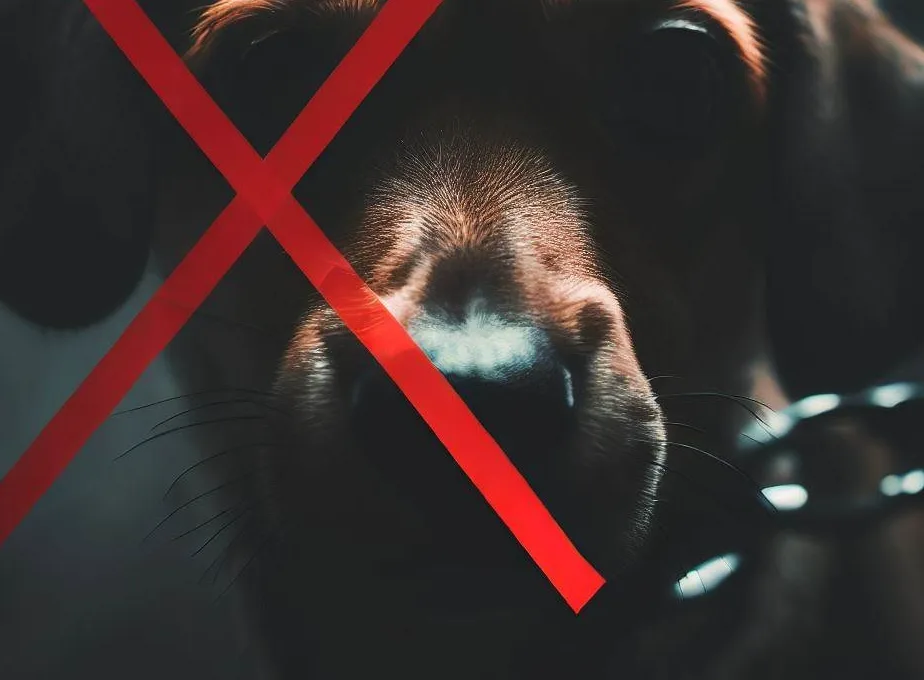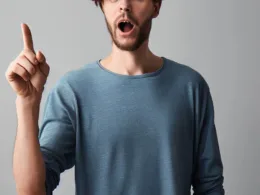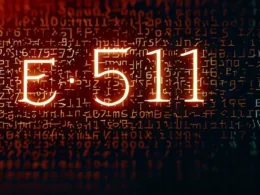W artykule tym omówimy problem z błędem DPC Watchdog Violation, który może występować w systemach operacyjnych Windows. Przede wszystkim dowiemy się, czym jest ten błąd i dlaczego się pojawia. Następnie przedstawimy kilka skutecznych rozwiązań, które pomogą Ci rozwiązać ten problem i cieszyć się stabilnym działaniem Twojego systemu Windows. Wskazówki te są odpowiednie dla systemów Windows 8, 8.1 oraz 10. Zapraszamy do zapoznania się z poniższymi informacjami, aby uniknąć problemu z DPC Watchdog Violation.
DPC Watchdog Violation: Co to jest?
DPC Watchdog Violation jest błędem typu Blue Screen of Death (BSOD), który może występować w systemach operacyjnych Windows. Ten błąd jest związany z funkcją Deferred Procedure Call (DPC), która zarządza priorytetami związanych z obsługą sprzętu. Gdy system operacyjny wykryje, że wykonanie DPC zajmuje zbyt dużo czasu, wywołuje błąd DPC Watchdog Violation i powoduje zatrzymanie systemu, aby uniknąć potencjalnych problemów związanych z obsługą sprzętu lub oprogramowania.
Dlaczego pojawia się błąd DPC Watchdog Violation w systemie Windows?
Błąd DPC Watchdog Violation może pojawić się z różnych powodów, a jego wystąpienie może być spowodowane przez jedno lub więcej następujących czynników:
- Nieaktualne sterowniki: Nieprawidłowe, nieaktualne lub uszkodzone sterowniki sprzętu mogą powodować problemy z funkcją DPC i prowadzić do wystąpienia błędu.
- Konflikty sprzętu lub oprogramowania: W niektórych przypadkach różne urządzenia lub oprogramowanie mogą ze sobą kolidować, co prowadzi do problemów z DPC.
- Uszkodzony dysk twardy: Uszkodzony dysk twardy może powodować opóźnienia w operacjach odczytu/zapisu danych, co wpływa na działanie DPC.
- Problemy z pamięcią RAM: Uszkodzona pamięć RAM może prowadzić do błędów DPC Watchdog Violation.
Jak naprawić błąd DPC Watchdog Violation w systemie Windows?
Aby rozwiązać problem z błędem DPC Watchdog Violation, można podjąć kilka skutecznych kroków. Oto niektóre z nich:
1. Aktualizacja sterowników
Zacznij od aktualizacji wszystkich sterowników sprzętu na swoim komputerze. Możesz to zrobić, odwiedzając stronę internetową producenta każdego urządzenia lub korzystając z menedżera urządzeń w systemie Windows.
2. Wykrywanie konfliktów sprzętu lub oprogramowania
Sprawdź, czy nie ma konfliktów sprzętu lub oprogramowania na Twoim komputerze. Wyłącz niepotrzebne urządzenia lub programy i sprawdź, czy błąd nadal występuje.
3. Skanowanie dysku twardego
Uruchom narzędzie do sprawdzania dysku twardego w systemie Windows, aby wykryć i naprawić ewentualne błędy na dysku twardym.
4. Sprawdzenie pamięci RAM
Uruchom narzędzie do diagnozowania pamięci RAM, aby sprawdzić, czy pamięć nie jest uszkodzona.
5. Aktualizacja systemu Windows
Sprawdź, czy Twój system Windows jest aktualny i zainstaluj wszystkie dostępne aktualizacje.
FAQs: Najczęściej zadawane pytania dotyczące błędu DPC Watchdog Violation
Jakie są najczęstsze przyczyny błędu DPC Watchdog Violation?
Najczęstszymi przyczynami błędu DPC Watchdog Violation są nieaktualne sterowniki, konflikty sprzętu lub oprogramowania, uszkodzony dysk twardy i problemy z pamięcią RAM.
Czy aktualizacja sterowników rozwiąże problem z błędem DPC Watchdog Violation?
Tak, w wielu przypadkach aktualizacja sterowników może rozwiązać problem z błędem DPC Watchdog Violation. Upewnij się, że masz najnowsze wersje sterowników dla wszystkich urządzeń na swoim komputerze.
Czy błąd DPC Watchdog Violation występuje tylko w systemie Windows 10?
Nie, błąd DPC Watchdog Violation może występować również w systemach Windows 8 i 8.1, a nawet starszych wersjach systemu Windows.
Czy mogę samodzielnie naprawić błąd DPC Watchdog Violation?
Tak, wiele osób może samodzielnie naprawić błąd DPC Watchdog Violation, postępując zgodnie z opisanymi wyżej krokami. Jednak jeśli nie jesteś pewien, co robić, zalecamy skonsultowanie się z profesjonalnym technikiem komputerowym.